上下滑动图片是展示多图内容的 “高效方式”—— 既能在有限屏幕内呈现更多图片(如相册回顾、产品细节对比),又能通过滑动节奏引导观众视线(如从整体到局部、从左到右的逻辑顺序)。但很多人用剪映制作时,要么滑动卡顿 “像卡顿的 PPT”,要么衔接生硬 “没有过渡感”,要么图片错位 “露出黑边”。作为剪映实操博主,今天就把上下滑动图片的核心技巧拆透,从基础滑动到创意效果,从静态到动态,新手跟着做,普通图片也能剪出 “翻书式” 的流畅滑动效果。
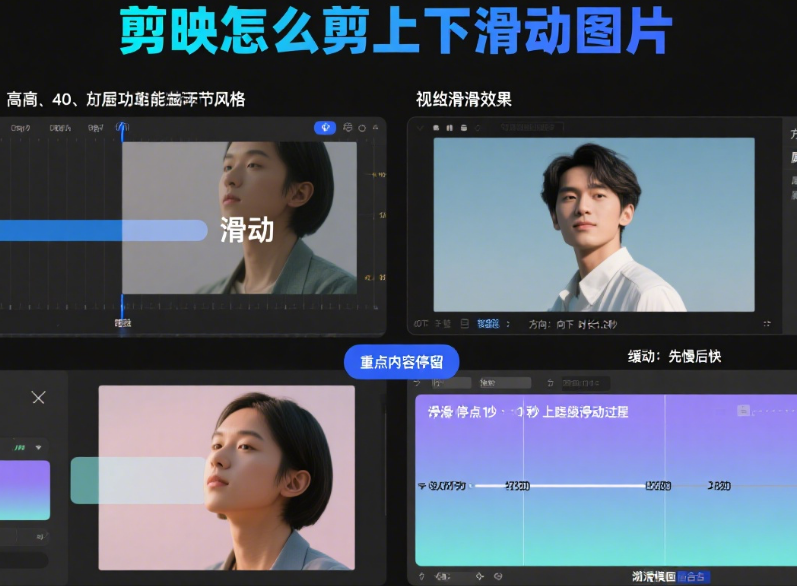
剪映怎么剪上下滑动图片
一、剪映上下滑动图片的 3 步基础操作(从导入到滑动)
步骤 1:准备图片素材,统一尺寸避免错位
- 核心要求:所有图片尺寸一致(如都是 1080×1920 像素,适配竖屏),避免滑动时画面忽大忽小
- 操作准备:
- 导入需要滑动的图片(建议 5-8 张,太多会让观众失去耐心),按展示顺序排列在时间轴
- 若图片尺寸不一,选中图片点击「编辑」→「裁剪」,用「比例」统一为 9:16(竖屏)或 16:9(横屏),裁剪时保留核心内容(如人物居中、产品在画面中间)
- 每张图片时长设为 2-3 秒(滑动过程需要时间,太短会仓促)
- ✅ 检查标准:预览时所有图片边缘对齐,没有黑边或超出屏幕的部分(可放大预览区逐张确认)
步骤 2:添加滑动动画,控制方向与速度
- 基础滑动设置:
- 选中第一张图片,点击「动画」→「入场动画」→「向上滑动」(从屏幕下方滑入),「时长」设为 1 秒(滑动太快看不清内容,太慢显拖沓)
- 选中第二张图片,同样加「向上滑动」入场动画,但「开始时间」比第一张晚 1.5 秒(等第一张完全显示后再开始滑动,避免重叠)
- 重复步骤 2,给所有图片添加「向上滑动」入场动画,相邻两张的开始时间间隔 = 前一张时长 – 0.5 秒(如前一张 3 秒,间隔 2.5 秒,确保滑动衔接流畅)
- 若想做 “向下滑动”(从上方滑入),选「向下滑动」入场动画,逻辑相同
- 💡 效率技巧:做好第一张的动画后,长按动画条选择「复制动画」,粘贴到其他图片,再微调开始时间,比逐张设置快 50%
步骤 3:加过渡效果,消除滑动 “硬感”
- 衔接优化:
- 在两张图片的衔接处加「转场」→「基础转场」→「叠化」(时长 0.3 秒),让滑动时前一张慢慢淡出,后一张慢慢淡入,避免硬切
- 给图片加「边缘模糊」(「调节」→「模糊」→「边缘模糊」,强度 10%),滑动时边缘过渡更柔和,像 “翻页时的自然模糊”
- 若图片有文字,滑动时加「文字动画」→「跟随滑动」(文字随图片同步移动,避免文字静止显得脱节)
- 示例:旅行相册中,第一张 “海边日出” 向上滑动(1 秒),叠化转场后,第二张 “沙滩脚印” 接续滑动,配合海浪音效,像 “翻看着实体相册”
二、3 种进阶滑动效果(根据场景选对风格)
效果 1:匀速滑动(适合展示类内容,稳定清晰)
- 适用场景:产品细节展示(如服装从上到下展示面料、款式)、步骤教程(如食谱的食材准备步骤)
- 剪映技巧:
- 动画选「线性滑动」(无加速减速),「时长」统一设为 1.5 秒,确保每张滑动速度一致
- 加「参考线」(预览区右上角「…」→「参考线」),让每张图片的核心元素(如产品 logo、步骤编号)滑动时始终在同一水平线上(如都对齐中间参考线)
- 背景用纯色或渐变色(与图片主色调协调),避免滑动时因背景变化分散注意力
- ✅ 关键参数:滑动速度 = 图片高度 ÷1.5 秒(如 1920 像素高的图片,每秒滑动 1280 像素,视觉上匀速平稳)
效果 2:加速滑动(适合快节奏内容,突出重点)
- 适用场景:高光回顾(如演唱会照片快速滑动)、对比展示(如 “before→after” 快速切换)
- 剪映技巧:
- 用「关键帧」手动控制速度:0 秒时滑动速度 0→0.5 秒时速度 100%(快速滑入)→1 秒时速度 0(突然停止),模拟 “快速翻页后定格”
- 只给重点图片加「停留动画」(滑动结束后静止 1 秒),次要图片滑动后立即切走(时长 0.8 秒),突出核心
- 配合「音效」→「翻页声」(每滑动一次播放一次,0.2 秒),听觉强化节奏
- 避坑:加速滑动的图片数量不超过 5 张,否则观众来不及看清,反而失去展示意义
效果 3:回弹滑动(适合趣味内容,增加灵动感)
- 适用场景:儿童相册、萌宠照片集、创意卡点视频,需要活泼氛围
- 剪映技巧:
- 选「弹性滑动」入场动画(部分剪映版本在「曲线动画」中),「时长」1.2 秒,自带 “滑入后轻微回弹” 效果(像碰弹簧一样)
- 给图片加「轻微缩放」(滑动结束后放大 1.05 倍,0.3 秒后恢复原大小),强化 “回弹” 的视觉反馈
- 搭配「卡通音效」(如 “咻”“蹦”),在滑动和回弹瞬间同步播放,增强趣味感
- 示例:宝宝成长相册中,每张照片向上滑动后轻微回弹,配合 “婴儿笑声”,像 “照片自己在跳”,充满活力
三、4 个让滑动更流畅的细节技巧
技巧 1:用 “对齐标记” 避免滑动错位
- 操作:在时间轴给每张图片的开始位置加「标记点」(小旗图标),相邻标记点间距相等(如都间隔 2 秒),确保滑动节奏一致
- 原理:视觉上 “等时距滑动” 会让观众形成预期,比忽快忽慢更舒适
技巧 2:加 “动态背景” 掩盖滑动痕迹
- 操作:在所有图片下方加「画中画」导入动态背景(如轻微流动的云层、渐变的色彩),「不透明度」设为 10-15%
- 效果:滑动时图片与背景的相对运动更明显,能弱化图片边缘的 “切割感”,尤其适合图片内容较单一的场景
技巧 3:根据图片内容调整滑动方向
- 逻辑:滑动方向与图片内容的 “视觉延伸” 一致 ——
- 竖长形内容(如高楼、人物全身照)用「向上滑动」(顺着长度方向)
- 横宽形内容(如风景全景、多人合照)用「向下滑动」(避免横向滑动超出屏幕)
- 示例:展示 “瀑布” 照片时向上滑动,像 “水流从上方落下”;展示 “公路” 照片时向下滑动,像 “沿着公路向前走”
技巧 4:用 “局部放大” 突出滑动重点
- 操作:在滑动过程中,给图片加「关键帧」:开始时正常显示→滑动到中间位置时放大 1.2 倍(聚焦局部细节)→结束时恢复原大小
- 适用场景:产品图片(滑动时放大 logo、材质细节)、人像照片(滑动时放大表情、服装纹理)
四、避坑指南:滑动图片最容易犯的 3 个错误
- 图片尺寸不统一,滑动时忽大忽小
解决:导入后先用「批量裁剪」(部分版本支持框选多张图片统一裁剪),或用「缩放」将所有图片调整至 “填满屏幕且不超出”(预览时边缘无黑边)
- 滑动速度太快,内容看不清
解决:单张图片滑动时长≥1 秒,且滑动距离越远(如长图),时长越长(公式:时长 = 图片高度 ÷1000 像素,如 1920 像素高的图片至少 1.9 秒)
- 转场太花哨,抢过图片风头
解决:滑动内容用「叠化」「淡入淡出」等柔和转场(时长≤0.3 秒),禁用「快闪」「故障风」等强特效,避免分散对图片本身的注意力
五、常见问题解答
- ❓ 问:图片太长(如长截图),怎么实现 “上下滑动浏览全图”?
答:用「单张图片 + 关键帧」:0 秒时显示图片顶部→3 秒时向下滑动至图片底部(加「向上滑动」动画,时长 3 秒),模拟 “用手指划过长图”,适合展示聊天记录、网页截图
- ❓ 问:滑动时图片边缘有 “锯齿”,不够清晰怎么办?
答:导入图片时确保分辨率≥1080P(像素太低会模糊);加「调节」→「锐化」+5-10,增强边缘清晰度,但不要超过 15(否则显颗粒)
- ❓ 问:手机版剪映怎么让滑动效果和音乐卡点?
答:导入音乐后点击「自动踩点」,在黄色标记点处设置图片开始滑动的时间,让滑动节奏与音乐鼓点同步(如鼓点 = 滑动开始,重音 = 滑动结束)
总结
剪映上下滑动图片的核心是 “节奏 + 对齐 + 适配”—— 基础操作靠统一尺寸、加动画、调时长,进阶效果靠速度变化、方向适配、细节强化,避坑则要注意尺寸、速度、转场的平衡。新手从匀速滑动练起,熟练后尝试回弹、加速效果,很快就能让图片滑动从 “机械切换” 变成 “有逻辑的叙事”。
觉得有用的话,点赞收藏,下次做相册、产品展示时直接套用技巧,滑动效果秒变丝滑~
ADs:从0基础到挑战短视频赚钱,报名5天精品短视频变现训练营,微信:18029063804

剪映破解版免责声明







